2 Редактор электрических принципиальных схем
Компоновка и поведение редактора схем приближены к традиционным приложениям.
На изображении обозначены основные элементы интерфейса редактора.
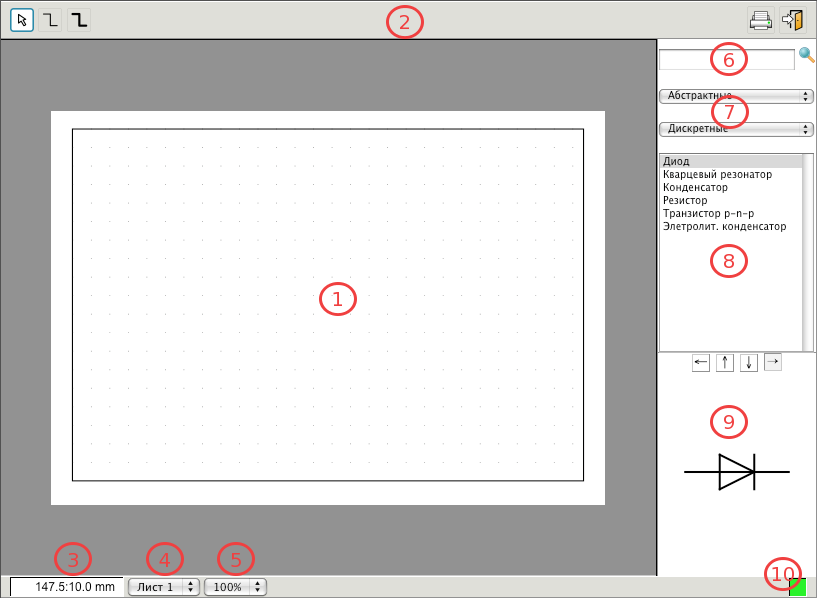
1 - Лист редактирования. На нём формируется графическое представление схемы.
2 - Панель инструментов. В левой части панели находятся значки инструментов редактирования, в правой части - значки команд общего назначения. Назначение значков описано в следующих разделах.
В нижней части окна редактора располагается "Строка состояния". Так называют эту область экрана во многих приложениях.
3 - Индикатор текущих координат курсора мыши. Координаты отображаются в миллиметрах, нулевая точка координат находится в левой верхней части листа, увеличение координат Х и У соответствует правому и нижнему направлениям.
4 - Выпадающий список выбора листа схемы. Позволяет переключаться между листами схемы.
5 - Выпадающий список выбора масштаба изображения. Позволяет выбрать наиболее удобный пользователю масштаб изображения для редактирования схемы.
В правой части окна редактора находится зона сопутствующих диалогов. На приведённом снимке экрана показан диалог работы с библиотекой символов.
6 - Поле ввода для поиска символа в библиотеке. Поиск производится по названию символа без учёта регистра. Для поиска можно вводить часть наименования символа - в результатах поиска будут показаны символы библиотеки, наименования которых содержат введённую последовательность знаков. Поиск ограничен до 200 символов.
7 - Выпадающие списки выбора категории символов. Все символы в библиотеке распределены по категориям. У категорий есть подкатегории, у подкатегорий также есть вложенные категории. Такой способ хранения облегчает поиск нужных символов. В верхнем списке выбора находятся категории верхнего уровня.
8 - Список символов выбранной категории или список символов, соответствующих критерию поиска, полученный после его выполнения. Чтобы после поиска вернуться к списку символов выбранной категории, можно выполнить поиск по пустой строке.
9 - Зона отображения выбранного символа библиотеки. Показанный в этой зоне символ можно размещать на схеме.
10 - Индикатор сохранения данных. В отличие от традиционных приложений у редактора нет отдельной команды сохранения схемы. Схема сохраняется по ходу её редактирования. В то время, когда данные схемы находятся в неизменённом состоянии - этот индикатор зелёный. Если пользователь вносит в схему какое-нибудь изменение - индикатор окрашивается в красный цвет, что означает - идет процесс сохранения. После того, как данные отправлены на сервер и со стороны сервера получено подтверждение сохранения данных - индикатор вновь становится зелёным. Таким образом, в случае возникновения телекоммуникационной ошибки или обрыве связи не будет сохранено только последнее изменение схемы.
Cохранение данных на сервере - процесс асинхронный. Приложение не останавливает свою работу на время сохранения данных, но рекомендуется дожидаться завершения сохранения внесенных изменений перед началом следующего действия, т.к. из-за асинхронности второе действие может уйти вперёд и в этом случае сервер ответит ошибкой конфликта версий. Возможны другие проявления рассинхронизации. Данные при этом испорчены не будут, но придётся перезагружать страницу для продолжения работы.
Допускается редактировать разные листы одной схемы в разных окнах браузера. Редактировать один и тот же лист в разных окнах нельзя.
В случае, если возникла ошибка и индикатор сохранения данных остался красного цвета, для продолжения работы со схемой необходимо перезагрузить страницу браузера (refresh, reload).